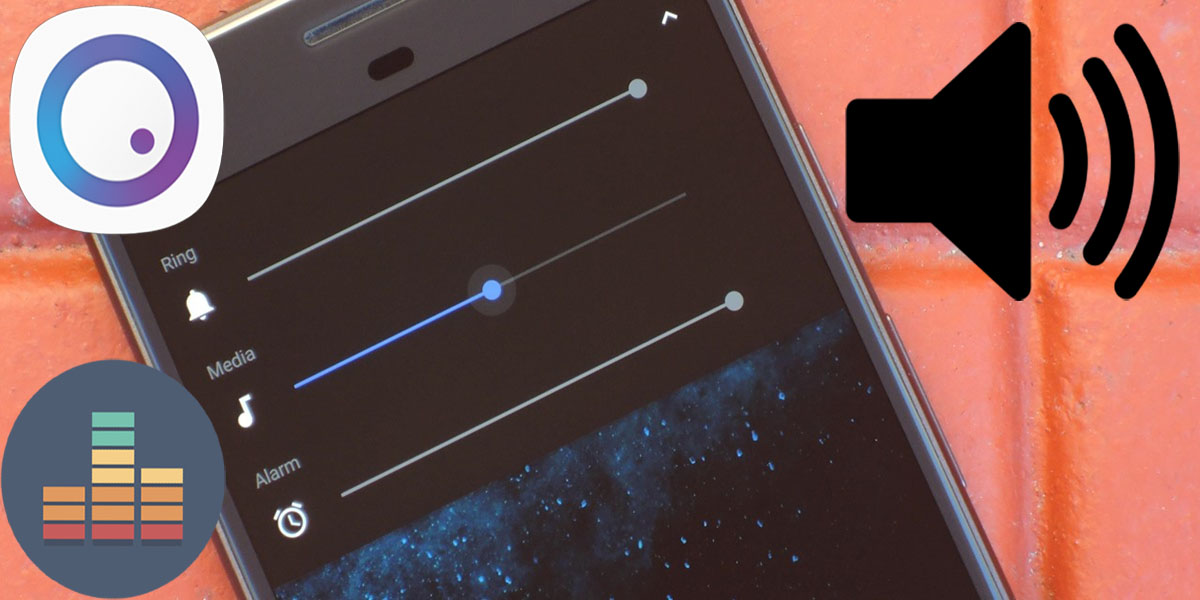
Por lo general solemos usar nuestro móvil para realizar múltiples tareas al mismo tiempo como jugar a algún juego, revisar las redes sociales, enviar mensajes de texto, e incluso escuchar música. Un problema muy común con esto es no querer el mismo volumen en cada app y tener que bajarlo o subirlo una y otra vez. Por esa razón, te traemos una guía sobre cómo controlar el volumen de cada aplicación en Android.
Existen diferentes maneras de hacer esta personalización y los móviles más recientes de marcas como Xiaomi, por ejemplo, cuentan con esta opción de personalizar el volumen de cada app preinstalada en los dispositivos. Sin embargo, que eso no te desanime, ya que si posees un móvil con Android de cualquier otra marca, te ayudaremos a conseguir el mismo resultado.
¿Cómo controlar el volumen de cada aplicación en un móvil Xiaomi?
Empecemos por Xiaomi, la empresa que sigue sorprendiéndonos con sus actualizaciones y su amplia gama de características que hacen de nuestros móviles cada vez más prácticos y útiles. Fue a partir de MIUI 12 que los dispositivos Xiaomi de diferentes modelos empezaron a tener una opción para controlar el volumen de cada app por separado, llamada Asistente de sonido.
Este es un truco muy sencillo, pero que muchas personas no conocen, así que para que empieces a tener más control de todas las funcionalidades de tu móvil y comiences a usar el Asistente de sonido de Xiaomi, sigue los pasos a continuación:
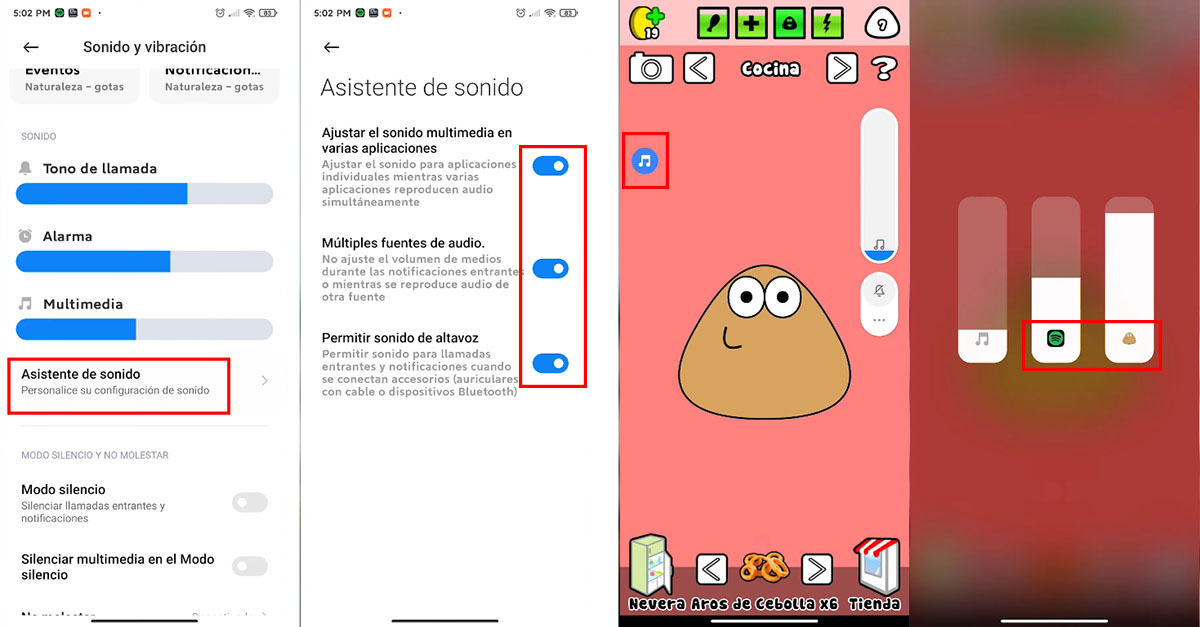
- Entra en la Configuración de tu móvil y luego dirígete a la opción de Sonido y vibración.
- Escoge la sección de Asistente de sonido.
- Allí el siguiente paso es habilitar ambas opciones que encontraras en esta sección.
- Ahora, a partir de ese momento, cada vez que presiones los botones de volumen, aparecerá una nueva opción en la forma de un círculo con un símbolo musical en su interior (dos corcheas unidas) en la pantalla.
- Cada vez que presiones esta opción podrás ver una barra de volumen con el icono de la aplicación. De esta forma podrás moderar el volumen de cada app individualmente.
¿Cómo controlar el volumen de cada aplicación en Samsung?
Como ya es de costumbre, Samsung nos brinda la oportunidad de personalizar nuestro móvil de muchas formas. El volumen no es la excepción a esta regla, sin embargo, en este caso necesitaremos un poco de ayuda externa brindada por la aplicación de Good Lock, que podemos encontrar en Galaxy Store, y también de Sound Assistant, una opción dentro de Good Lock.
Si no cuentas con Good Lock, sigue los pasos a continuación para empezar a modificar el volumen de cada app por separado con Samsung:
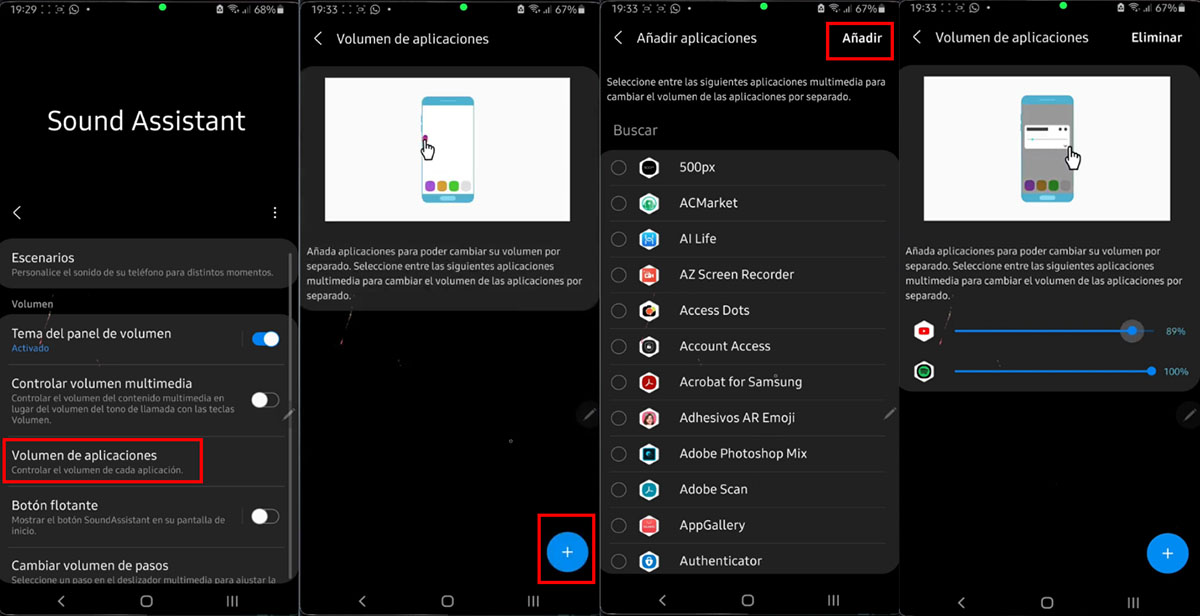
- Entra en Galaxy Store y descarga la app de Good Lock.
- Una vez descargada, entra en Good Lock y ve a la sección de Family.
- Allí podrás encontrar la herramienta de Sound Assistant que deberás descargar.
- Cuando ya se haya descargado, abre Sound Assistant e ingresa en el apartado de Volúmenes de apps individuales.
- Ahora presiona en el signo + y selecciona las apps cuyo volumen quieras personalizar.
¿Cómo controlar el volumen de cada aplicación en el resto de los móviles Android?
Por último, tenemos un método para modificar el volumen de cada aplicación de forma individual que puedes aplicar en cualquier móvil que funcione con el sistema operativo Android. Este método consta en utilizar una aplicación llamada App Volume Control, la cual puedes conseguir completamente gratis en la Play Store.
App Volume Control lastimosamente no cuenta con las mismas características y opciones que Sound Assistant, como aumentar el volumen por encima del máximo, por ejemplo, pero aun así, sigue siendo una muy buena opción para cuando quieres controlar el volumen de cada app por separado en distintas circunstancias. Lo primero que debes hacer será descargar la app y luego llevar a cabo los siguientes pasos:
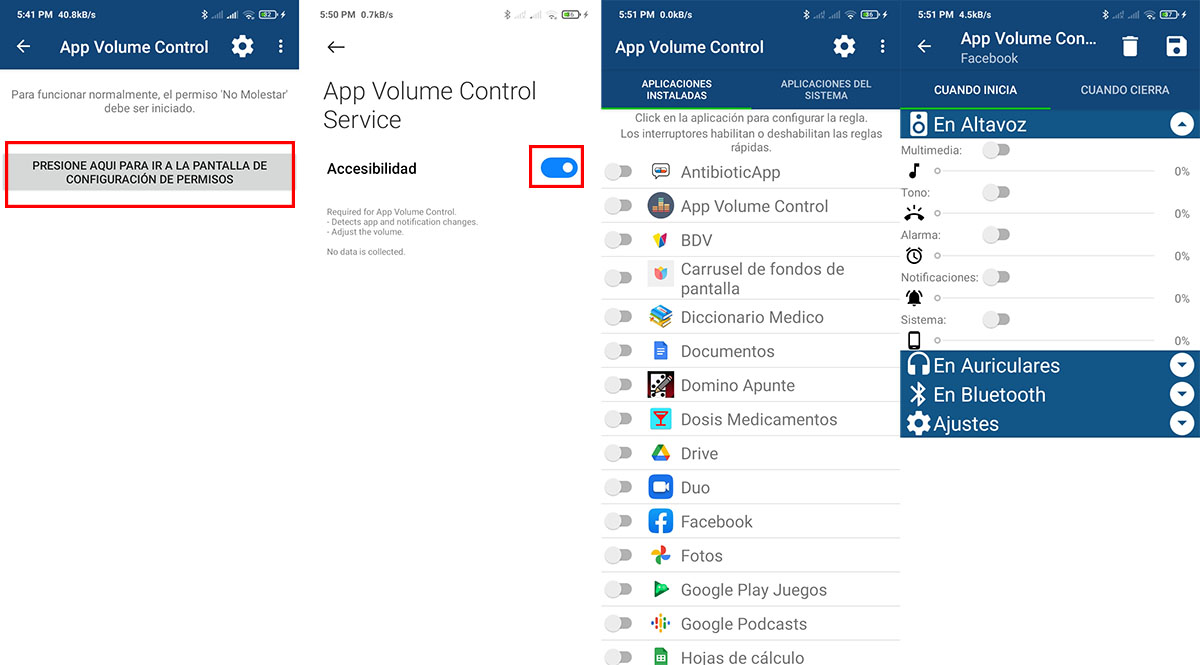
- Abre App Volume Control y actívalo presionando en el apartado de Servicios descargados.
- Allí encontrarás la opción de App Volume Control, presiónala y habilita el botón de Accesibilidad.
- Una vez activada, te mostrará todas las apps de tu móvil separadas en Aplicaciones instaladas y Aplicaciones de sistema, selecciona la app cuyo volumen quieras modificar.
Una gran ventaja de esta aplicación es que puedes personalizar el volumen de cada app de una forma mucho más especifica que Sound Assistant, ya que puedes modificar los sonidos multimedia y de las notificaciones cuando suenan en el móvil, por Bluetooth, etc. Es una app que cumple con lo que promete, así que si quieres empezar a personalizar el volumen de cada app, te recomendamos que uses App Volume Control.
Por ahora eso es todo lo que tenemos para ti en el tema de la personalización del volumen de cada app. Si tienes aún alguna duda de cómo funciona la aplicación que recomendamos o sobre este tema en general, déjalo en los comentarios.
















